حتى إذا كانت لديك كاميرا رائعة في العالم بأسره ، فستظل هناك أوقات تلتقط فيها صورًا ضبابية ومقطوعة ومشوشة. حسنًا ، لا أكون لئيمًا ، لكن هذا يحدث للجميع تقريبًا. شيء جيد ، هناك طرق مختلفة تحسين جودة الصورة كجزء من ابتكار التكنولوجيا. ومع ذلك ، صدق أو لا تصدق ، مع ظهور الحلول ، تزداد المعايير أيضًا. نعني أن مستوى وجود مُحسِّن من قبل أقل بكثير مما هو عليه اليوم. هذا هو السبب في أن اختيار رفيق مُحسِّن للصور يجب أن يتماشى دائمًا مع الرفيق المرن.
لحسن الحظ ، ستقدم لك هذه المقالة أفضل أدوات التحسين في كل منصة تستخدمها اليوم. بالإضافة إلى ذلك ، ستكون هذه أيضًا فرصة رائعة لمشاهدة كيفية عمل هذه الأدوات ، حيث سنقوم أيضًا بإرشادك حول كيفية استخدامها لتحسين جودة الصورة. لذلك ، دون مزيد من الضحك ، دعنا نتداول المعلومات المفيدة.
الجزء 1. أفضل طريقة عبر الإنترنت لتحسين جودة الصور
الأول في قائمتنا هو الطريقة الأكثر سهولة للوصول إليها ، وهي عبر الإنترنت. لذلك ، نقدم لك أفضل مُحسِّن للصور عبر الإنترنت يستحق استخدامه لتحسين جودة الصورة عبر الإنترنت ، وهو برنامج AVAide Image Upscaler. كما يوحي اسمه ، يعمل هذا البرنامج المذهل بقوة الذكاء الاصطناعي ، لذا يمكنك أن تتوقع أنه يحسن بسرعة صورة دون المستوى إلى جودة رائعة. تخيل ، بنقرة واحدة فقط على الفأرة ، ستختفي على الفور كل ضبابية وضوضاء صورك! ليس ذلك فحسب ، بل سيعمل أيضًا على إصلاح مظهرها منخفض الجودة وتحويلها إلى لقطات كبيرة واضحة ونقية! بالإضافة إلى ذلك ، لن يتطلب مُحسِّن الصور العالمي هذا ولو سنتًا واحدًا ، لأنه برنامج مجاني تمامًا.
على الرغم من ذلك ، يمكنك أيضًا أن تطمئن إلى أن الصور التي قمت بإثرائها لا تحتوي على علامة مائية مطبوعة. وبالتالي ، لا تتردد في الاطلاع على إرشادات خطوة بخطوة حول كيفية تحسين جودة الصورة باستخدام AVAide AI Image Upscaler عبر الإنترنت.
الخطوة 1افتح جهاز الكمبيوتر الخاص بك ، وانتقل إلى متصفحك لزيارة موقع الويب. يرجى ملاحظة أنه آمن بنسبة مائة بالمائة ، لذلك لا تتردد في استخدامه على جهاز Mac الخاص بك بعيدًا عن سطح مكتب Windows.
الخطوة 2بمجرد وصولك إلى الصفحة ، انقر فوق اختيار صورة الزر الموجود في وسط الواجهة. بعد النقر ، تصفح واختر ملف الصورة من مجلدك لتحميله.
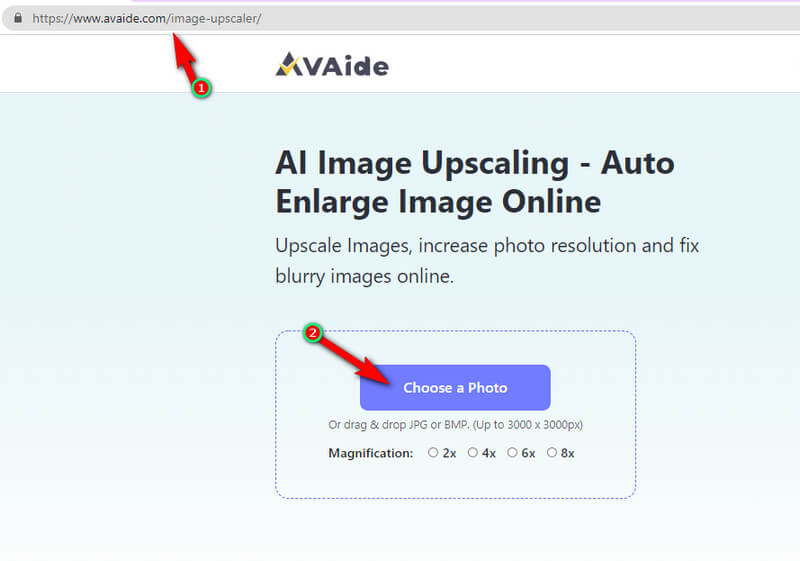
الخطوه 3ستلاحظ أنه بعد اختيار ملفك مباشرة ، سيبدأ هذا البرنامج الرائع على الفور في تحسين جودة الصورة. بعد ذلك ، بعد بضع ثوانٍ ، سترى صورتين متطابقتين لملفك. الصورة الموجودة على اليسار هي صورتك الأصلية ، والصورة الموجودة على اليمين هي الصورة المحسّنة. الآن نرى فرق شاسع.
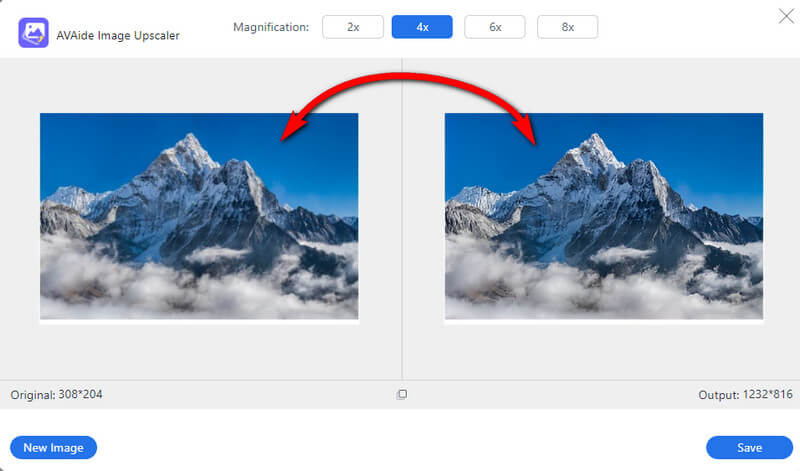
الخطوة 4الآن لا تتردد في الاختيار من بين خيارات التكبير لاختيار الحجم المفضل لديك. خلاف ذلك ، انقر فوق يحفظ زر لتنزيل ملف الصورة.
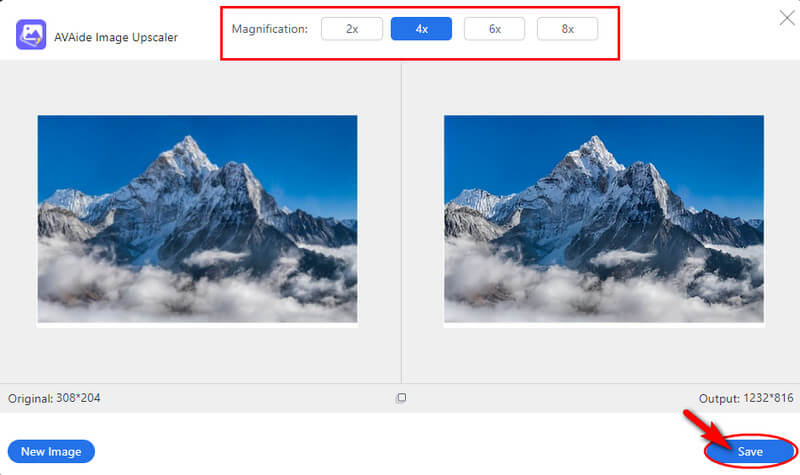
كما ترى ، يعمل برنامج AVAide Image Upscaler على إصلاح جودة صورتك بشكل رائع! لذا ، جربها الآن وتوقع ما يلي.
1. قم بترقية صورتك إلى جودة أعلى بنقرة واحدة فقط.
2. تكبير الصور حتى 8X.
3. زيادة دقة الصور بسهولة.
4. العمل على تنسيقات الصور المختلفة.
5. تعال مع واجهة سهلة الفهم.
6. لا توجد علامة مائية على النواتج الجميلة.
الجزء 2. كيفية تحسين جودة الصور باستخدام Photoshop
يعد Adobe Photoshop أحد كبار محرري الصور الذين لديهم. ولكن لا يزال هذا البرنامج الأسطوري يعمل على تحسين جودة الصورة. علاوة على ذلك ، لا يزال Photoshop مليئًا بالميزات والأدوات الفريدة لمساعدة المستخدمين على المطالبة بصور رائعة بعد التحسين. بصرف النظر عن ذلك ، فإنه يتيح للمستخدمين أيضًا ضبط السطوع والتباين ودرجة اللون والحيوية والتشبع لملفات الفيديو والصور الخاصة بك. نعم ، سيتيح لك هذا البرنامج تحسين الصور مثل المحترفين. ومع ذلك ، فإننا نرى أشياء قد تعيقك عن استخدام البرنامج. الأول هو الثمن الباهظ ، والثاني هو التنقل الصعب. وبالتالي ، إذا كان لديك بالفعل هذا البرنامج على جهاز الكمبيوتر الخاص بك ، فيجب أن ترى الخطوات الخاصة بكيفية استخدامه مع المهمة أدناه.
الخطوة 1هذه هي طريقة تحسين جودة الصورة في Photoshop. قم بتشغيل البرنامج وافتح على الفور الصورة التي تريد تحسينها. الآن ، اذهب إلى تعديل ، ثم حدد التفضيلات ، ثم ملف معاينة التكنولوجيا اختيار. الآن ، قم بتمكين الميزة الراقية عن طريق وضع علامة على تمكين Preserve Details 2.0 Upscale، ثم النقر فوق موافق زر.
الخطوة 2بعد ذلك ، اضغط على صورة علامة التبويب الموجودة في شريط القوائم العلوي ، ثم حدد ملف حجم الصورة. ضع علامة على خيار Resample ، واختر ملف تلقائي اختيار. ثم ، انقر فوق موافق زر ، وحفظ ملف الصورة على جهازك.
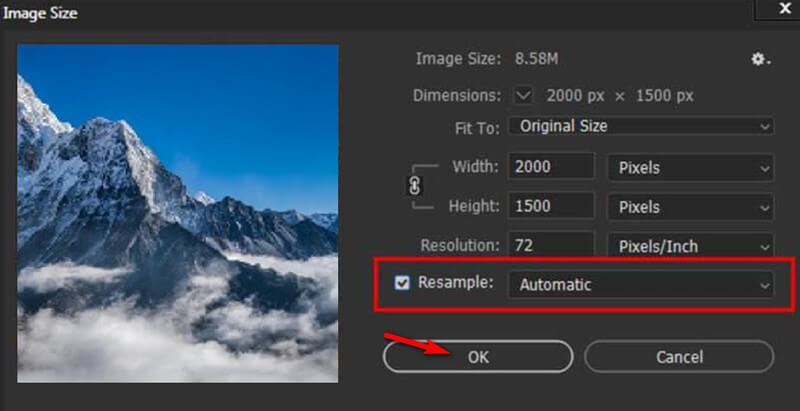
الجزء 3. إرشادات حول كيفية تحسين جودة الصورة في Lightroom
Lightroom هو البديل الآخر من Adobe الذي يمكنه تقديم أفضل ما في صورك. هذا البرنامج مخصص للتخصيص الذي يتضمن سطوع وتأثيرات عرض الصورة. بالإضافة إلى ذلك ، لديها إجراء سريع لتحسين جودة صورك بمساعدة ميزة الدقة الفائقة. علاوة على ذلك ، ستعمل الميزة المذكورة أيضًا على الحصول على الحجم المثالي للملف ، لأنها تختار تلقائيًا أفضل وحدات البكسل له. على الرغم من ذلك ، يميل Lightroom إلى إنتاج تنسيقات مختلفة لمستخدميه ، مثل PNG و TIFF و KPG و DNG. ومع ذلك ، كما ذكرنا سابقًا ، قد تكون التحديات التي تواجهها في Photoshop هي أيضًا التحديات التي ستواجهها مع هذا البرنامج. ومع ذلك ، يرجى الاطلاع على الإرشادات المتوفرة حول كيفية تحسين جودة الصورة في Lightroom's Super Resolution.
الخطوة 1قم بتشغيل البرنامج ، وابدأ في فتح صورتك فيه. ثم اختر ملف صورة الخيار ، وانقر تحسين.
الخطوة 2بعد ذلك ، انقر فوق دقة فائقة، وانقر فوق تحسين اختيار. يرجى ملاحظة أن هذه هي أسهل طريقة يمكنك القيام بها لتحسين الجودة في Lightroom.
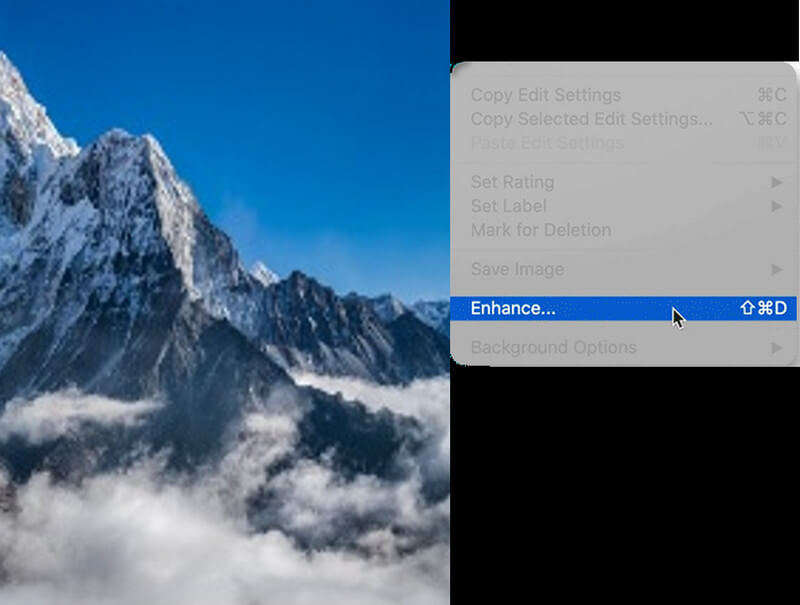
الجزء 4. الطريقة المثلى لتحسين جودة الصور على Android و iPhone
الخطوة 1قم بتنزيل التطبيق وتثبيته على جهازك المحمول. قم بتشغيله ، ثم انقر فوق ملف زائد في أسفل الشاشة في المنتصف. الآن ، اختر الصورة التي تريد تحسينها.
الخطوة 2بعد ذلك ، انقر فوق أدوات من بين التحديدات في الأسفل. سينبثق خيار الأدوات حيث يجب النقر فوق ملف تحسين اختيار.
الخطوه 3بجانب ذلك ، ستنقلك الأداة إلى صفحة الضبط ، حيث يمكنك تعديل الشريط بحرية حسب تفضيلاتك. بعد ذلك ، عندما تحصل أخيرًا على التحسين المثالي لصورتك ، انقر فوق التحقق من رمز لتطبيق التغييرات. لا تنس حفظ الصور المحسنة بمجرد وصولك إلى صفحة الحفظ.
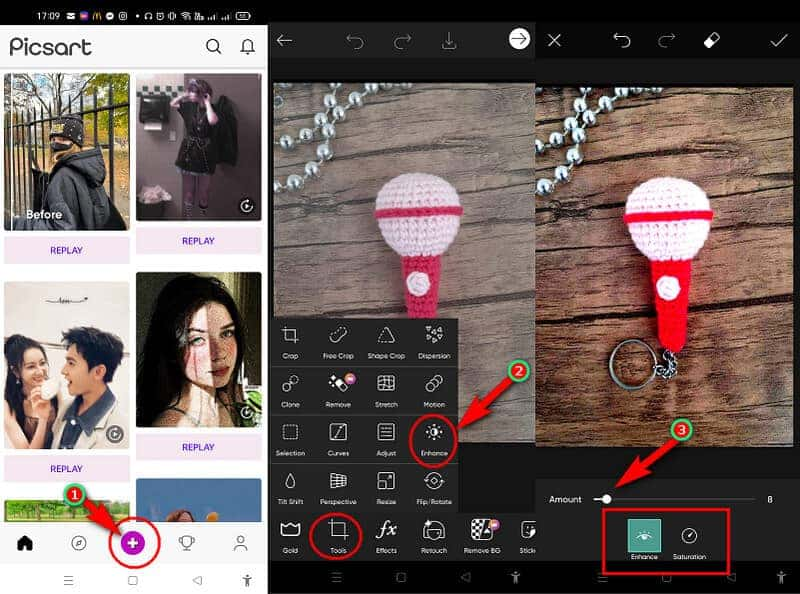
ملحوظة: PicsArt هو مجرد حل بديل يمكنك استخدامه على هاتفك المحمول. كما نعلم ، يحتوي كل من Android و iPhone على مُحسِّن الصور الافتراضي في تطبيق الكاميرا الخاص بهما.


![]() افايد محول الفيديو
افايد محول الفيديو
محول الوسائط الأكثر شمولاً لتحويل الفيديو والصوت وأقراص DVD دون فقدان الجودة.
الجزء 5. أسئلة وأجوبة حول تحسين جودة الصورة
هل يمكنني تحسين جودة صورة PNG عبر الإنترنت؟
نعم. باستخدام برنامج AVAide Image Upscaler سيتيح لك تحسين صورك بأي نوع من التنسيقات تقريبًا.
هل سيكون لدي ملف صور أكبر بعد تحسين جودته؟
بعد تحسين الصورة ، سيكون هناك اختلاف في حجم الملف. ذلك لأنه ستتم إضافة عناصر إلى ملفك ، مثل وحدات البكسل ، التي ستجعله أكبر.
كيف يمكنني إصلاح الصور الباهتة للغاية؟
بصرف النظر عن استخدام مُحسِّن صورة ممتاز ، يمكنك محاولة ضبط صورك الباهتة على دقة عالية جدًا لجعلها أكثر وضوحًا. خلاف ذلك ، لا شيء يتفوق على الإجراء البسيط والقوي لـ برنامج AVAide Image Upscaler لمهمة تحسين صورتك. جربه لتقديره!
توجد طرق مختلفة لتحسين جودة صورة ملفاتك. ولكن لن يمنحك كل شيء الكفاءة عندما يتعلق الأمر بمخرجات رائعة. لذلك ، استخدم البرنامج المقدم الذي جمعناه لك. وإذا كنت لا ترغب في تنزيل أي تطبيق على جهازك ، فاستخدم برنامج AVAide Image Upscaler!
نصائح لترقية الصورة
- كيفية زيادة دقة الصورة بثلاث طرق شائعة
- طرق بسيطة لتحسين جودة الصور على الفور
- 5 طرق لإصلاح صورة ضبابية [لسطح المكتب والجوال]
- 8 طرق لزيادة دقة الصورة عبر الإنترنت مجانًا
- 13 معززات الصور الرائدة لتحسين جودة الصورة
- من السهل تحويل الصور منخفضة الدقة إلى عالية الدقة عبر الإنترنت
- كيفية زيادة دقة الصورة في Photoshop [خطوة بخطوة]
- أفضل 10 معززات لدقة الصورة تستحق المحاولة
- 10 أدوات رائعة لتكبير الصور بالذكاء الاصطناعي (100% مجانًا)
- 11 أفضل مقاسات الصور على منصات مختلفة للاستخدام
- 7 طرق لتغيير حجم الصورة دون المساومة على الجودة
- كيفية جعل الصورة أكبر: أفضل 7 طرق للنظر فيها
- كيفية إصلاح جودة الصورة بطريقتين سهلتين (عبر الإنترنت وغير متصل)
- اصنع صورة عالية الدقة: 5 طرق مذهلة للتطلع إلى الأمام عبر الإنترنت
- كيفية تقليل جودة الصورة بثلاث طرق دون عناء
- كيفية إزالة تشويش صورة: للمنصات على الإنترنت والهواتف المحمولة
- 5 طرق بسيطة لجعل الصورة أكثر وضوحًا
- كيفية تحسين دقة JPEG / JPG / PNG في أفضل 5 حلول
- قم بتغيير دقة صور Android و iPhone بثلاث طرق

استخدم أفضل صورة لـ 4K Upscaler عبر الإنترنت
ستعمل تقنية الذكاء الاصطناعي الخاصة بنا تلقائيًا على تحسين جودة صورك وإزالة الضوضاء وإصلاح الصور الباهتة عبر الإنترنت.
جرب الآن






